文章目录
在截止到前一篇 《DIY USB 电流表(9):Flash 模拟 EEPROM 存储累计电量》 后,我们已经完成了 DIY USB 电流表的所有硬件和软件开发工作,接下来就需要设计一个稍微正经一点的外壳将 PCB 包装起来,除了更好看一点的同时,还可以防止裸露的 PCB 接触到导体之后造成意外短路的情况。
另外,为了体验一下嘉立创的亚克力面板定制服务,这次的 USB 电流表外壳采用面板 + 外壳的方式来完成,PCB 通过 M2 自攻螺丝固定在 3D 打印的外壳上,再将面板通过双面胶粘贴到外壳上。
当然我也是 3D 建模业余选手,只会基本的长方体布尔切割操作什么的,设计的外壳主打一个能用就行 🙈。
PS. 我也还是一个初学者,如果文章中有一些错误或不足,还请多多指教。
导出 PCB 3D 模型
为了更好的确定外壳的尺寸和各个接口、按键的位置,可以先在立创 EDA 专业版中导出 PCB 的 3D 模型文件,这样在建模软件里可以有更直观的参考。
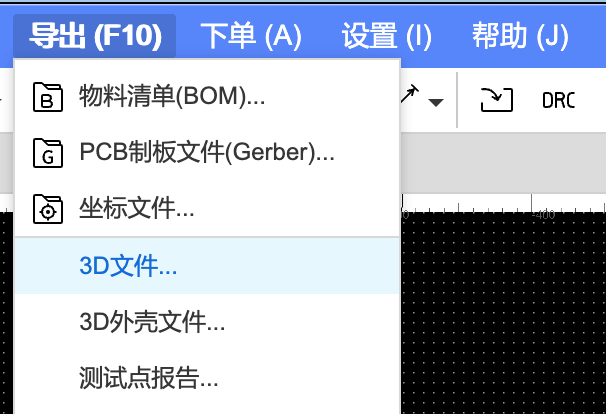
外壳设计
最终外壳基本上就是根据 PCB 的外形设计了一个 1.7mm 厚,带圆角的边框,并且在两个按键的位置预置了两个和外壳一体的按钮。

PCB 上的按键为了能给按键手柄留出行程空间,是突出 PCB 一小截的,在设计外壳时,这一小截空间也要预留出来。
注意:其实这个设计使用 3D 打印会有一些问题,PLA 材料在垂直方向的粘合性并不是很强,很大概率有可能在安装完成后,按下按键的时候连接处会断掉,我是又用胶水粘上去了 😂。
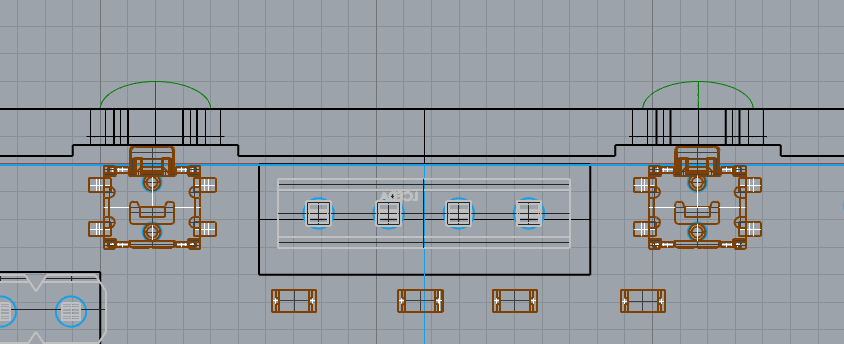
另外在底板上预留了 4 个直径 1.8mm 的孔,用于固定 PCB,使用 M2 的自攻螺丝就可以了。另外建议使用平头自攻螺丝,这样可以有更多长度拧进外壳。

因为这个 DIY USB 电流表设计最大测量功率为 100W,在这个时候可能会有一些发热存在,为了防止热量堆积,在底部也添加了几个散热孔。
外壳设计完成后,使用 3D 打印机打印出来就可以安装测试了。
面板设计
嘉立创在去年的时候推出了面板定制服务,通过在立创 EDA 专业版中简单绘制,就可以生产出来自己想的面板。
相比某宝上的亚克力面板定制服务,嘉立创的服务更加自助,并且价格透明,一块 200x300mm 的原料,总价固定,可以生产多少块最终成品,最终单价多少,都是可以计算出来的。
新建面板设计
直接在立创 EDA 专业版的工程设计侧边栏中,在右键菜单中选择 新建面板 就可以添加一个面板设计项目了。

设计面板
我设计的 USB 电流表面板比较简单,直接就是和外壳一样大小的亚克力,全部喷黑,屏幕的位置开窗处理就完成了。
当然这里也可以添加自己喜欢的图片来当成 USB 电流表的面板样式。
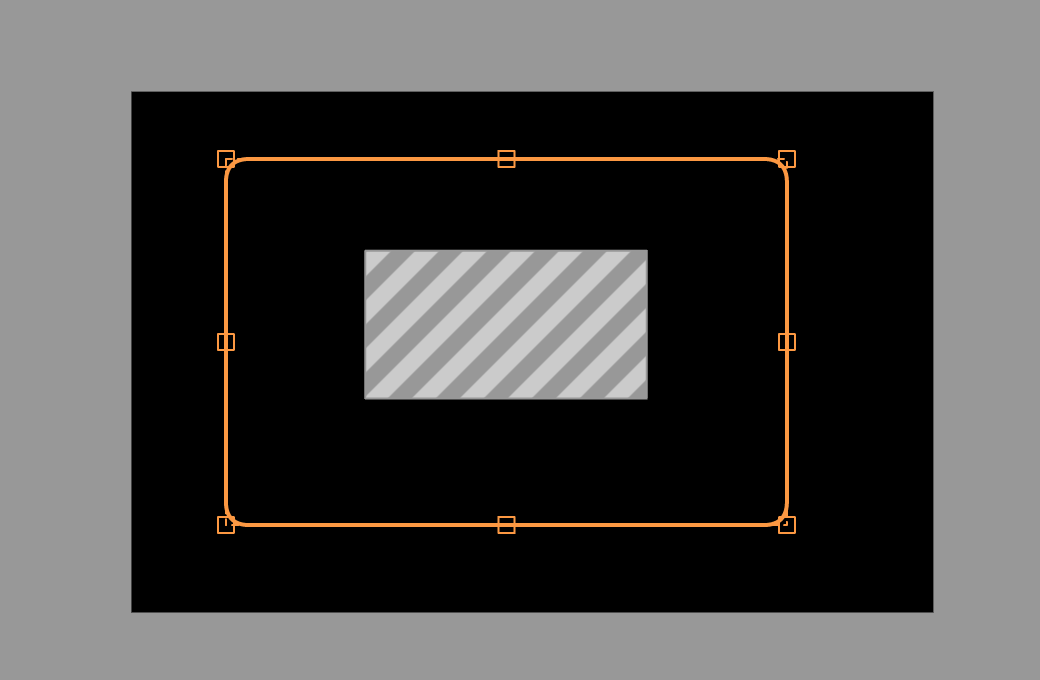
通过编辑器 3D 预览功能可以检查效果是否符合需求。
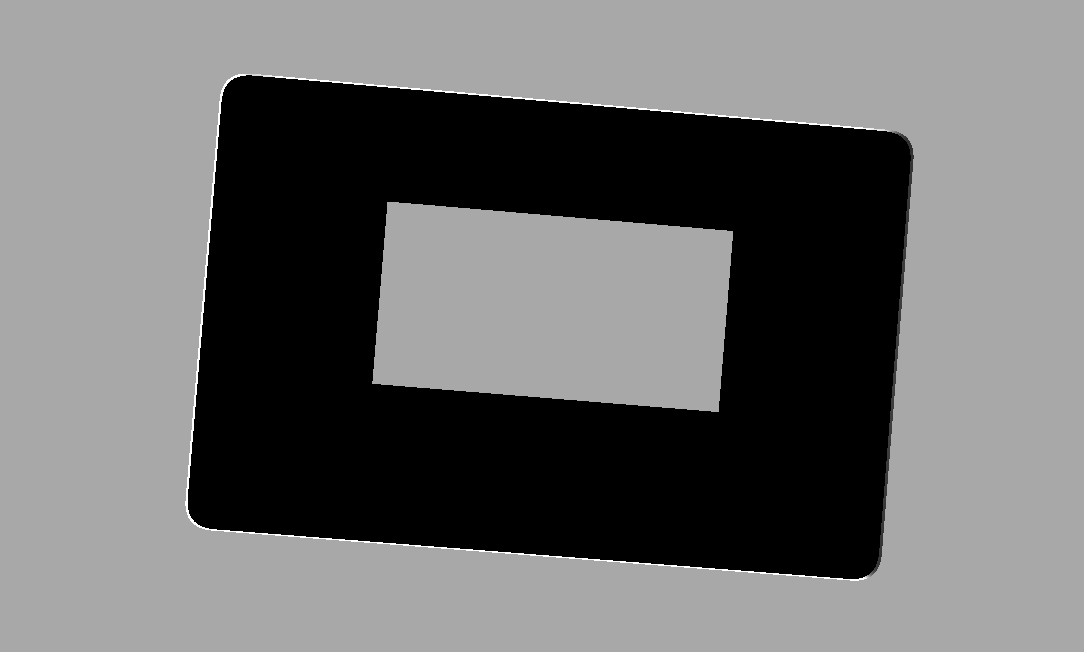
设计完成后,就可以通过 EDA 的面板一键下单功能下单生产了。
面板设计文件已经放在了 GitHub 开源项目中,可以在文末找到链接。
组装成品
最后将面板和外壳粘贴起来,就完成了我们 DIY USB 电流表的最终组装工作,到达最终形态,看起来是不是还挺像那么一回事呢 😃。

总结
至此,DIY USB 电流表的整个系列已经完结,我也大概体验到了一款硬件产品的整个开发流程,包括功能设计、硬件设计、软件设计开发、结构设计、外壳设计等工作。
当然这个跟实际商业化的产品不能相比,不过就对电子 DIY 这个爱好来说,以后制约产出的就更多是创意上的限制,而不是制作上的能力了。
希望这个系列能对同样想要玩一下电子 DIY 的朋友们有所帮助。
PS. 我作为业余爱好者,这个系列中可能存在各种各样的错误和不足,也请业内人士多多指教,感谢。
USB 电流表开源地址
这个 USB 电流表所有资料已经开源,可以在以下仓库中获取,包含固件代码、PCB 生产 Gerber 文件、原理图和外壳 STL 文件。
https://github.com/ohdarling/CH32V003-USBMeter
硬件相关的源文件已经在立创开源平台开源,访问以下地址可以进行一键 PCB 下单和一键 BOM 配单操作:
https://oshwhub.com/wandaeda/ji-yu-ch32v003-de-usb-dian-liu-biao
DIY USB 电流表系列
- DIY USB 电流表(9):Flash 模拟 EEPROM 存储累计电量
- DIY USB 电流表番外篇:使用 PlatformIO Inspect 分析和优化固件体积
- DIY USB 电流表(8):检测按键和绘制功率曲线
- DIY USB 电流表(7):读取和显示 INA219 电流电压数据
- DIY USB 电流表(6):点个屏,使用 I2C 驱动 0.96 寸 OLED
- DIY USB 电流表(5):使用 VSCode + PlatformIO 搭建固件开发环境
- DIY USB 电流表(4):PCB 焊接与调试
- DIY USB 电流表(3):PCB 免费打样详解
- DIY USB 电流表(2):PCB 布局布线
- DIY USB 电流表(1):元件选型和原理图绘制
其他 DIY 项目
30 元 DIY 一个柔性灯丝氛围灯

教程地址: https://xujiwei.com/blog/2024/04/diy-ambient-light/

0 条评论。